Egal ob Facebook Insights oder Google Analytics: Allen Tools eint eine unterschiedliche Interpretation von Zahlen, die Messmethoden sind durchaus unterschiedlich. Aufgrund der wachsenden Bedeutung von Insights möchte ich helfen, diese Werte besser zu verstehen.
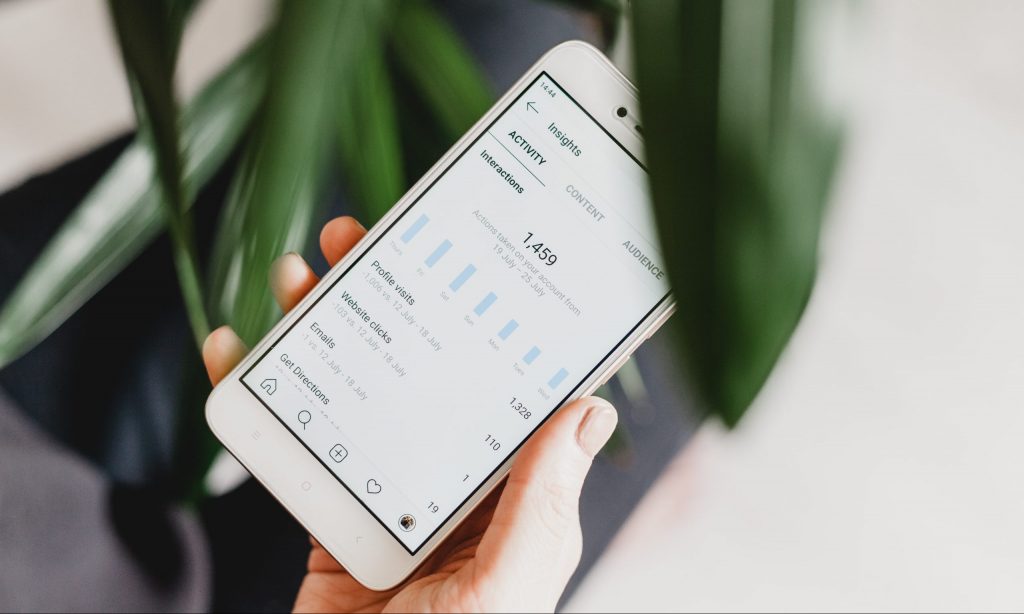
Die Messmethoden
Meinen Studierenden sage ich meistens: Ich kann nur das sehen, was ich auch sehen will. Wenn ich bei meinen Messtools ausschließlich einen Kanal betrachte, also zum Beispiel Facebook oder meine Webseite, ist das leider nur eine sehr einseitige Betrachtung. In der heutigen multimedialen Welt sind wir als User:in bzw. Nutzer:innen eben nicht nur auf einem Kanal unterwegs, sondern bespielen mit Leichtigkeit sehr viele unterschiedliche Kanäle, die ich als Business-Inhaber:in oder Seitenbetreiber:in berücksichtigen muss.
Entscheidend bei der Betrachtung verschiedener Insights ist unter anderem der Wille, neben der Standardberichtsauswertung auch die Metriken verstehen zu wollen. Zunächst möchte ich die zwei verschiedenen Messmethoden erklären: serverbasierte Logfiles und clientbasierte Dateien.
Bei den serverbasierten Logfiles protokolliert die Serversoftware alle Aktivitäten, auch die von Bots und anderen automatisierten Abfragen. Es dient eher der Fehlerbehebung und einer groben ersten Einschätzung, ob die Site überhaupt Zugriffe generiert.
Bei den clientbasierten Dateien, der am weitest verbreiteten Methode, werden direkt in den Quellcode der Webseite unsichtbare Minibilder (1-Pixel-Grafiken) integriert, sogenannte Zähl- oder Trackingpixel. Diese erkennen dann, ob eine Page richtig geladen wurde und wie lange ein:e Interessent:in auf dieser verweilte. Bekannt ist JavaScript-Tracking z. B. durch Google Analytics oder Matamo.
Ein Beispiel: Als User:in kann ich die App Instagram nutzen und werde während meines Konsums auf dem Reiter „Explore“ beispielsweise auf den Fantasie-Shop „WTF-Best Klamotten“ aufmerksam. Ich klicke auf das Instagram-Profil und finde dort einen Linktree-Link, weil ich als Business-Inhaber:in mehrere Shops und Business-Sites verlinken möchte.
Als User:in klicke ich auf den Link und komme von dort zu einem Shop.
Frage: Was wird die Shop-Analytics sehen? Richtig: Nur Linktree.
Auf die Zugriffe bzw. Insights von Instagram haben Sie keinen Rückgriff in Ihren Shop-Analytics.
Plattformübergreifendes Tracking ist machbar! Diese Art von Tracking sollte jedoch nur dann angewandt werden, wenn alle rechtlichen Fragestellungen vollständig geklärt wurden. Das heißt konkret: Sie als Business-Inhaber:in werden in erster Linie nur Linktree als Einstieg auf Ihre Seite mitbekommen, solange plattformübergreifendes Tracking nicht eingerichtet wurde. Dies ist aber gerade unter der Frage, wie meine Interessenten auf mich aufmerksam werden, eine zu ungenaue Antwort. Mit Hilfe von Social Media Insights können Sie deutlich mehr über Ihre Nutzer:innen erfahren, zum Beispiel ob standortbezogene Kampagnen auf beschränkte Zielgruppen (Gerätearten, Interessen, Käufer:innenmerkmale, usw.) zu mehr Traffic und somit einer höheren Kaufansicht führen.
Die Differenzen Facebook Insights vs. Google Analytics
Ein Klick auf Facebook führt zu einer Session in Google Analytics. Wenn Sie beide Metriken miteinander vergleichen, werden Sie feststellen, dass ein Facebook-Klick eben nicht automatisch zu einer Google Analytics Session führen wird. Eine Session ist im Übrigen die Zeitspanne, in der ein:e User:in Ihre Webseite aktiv nutzt. Die Standard-Session bei Google beträgt 30. Min., bei Facebook wird jeder Klick gewertet.
Klicks bei Facebook werden jedes Mal erfasst, wenn ein:e Nutzer:in auf eine Anzeige klickt. In Google Analytics wird hingegen erst eine Session erfasst, wenn die Seite vollständig geladen wurde (im Sinne des Page Speed Index). Konkret heißt das: Ist eine Webseite zu langsam um Content zu laden, wird erst gar keine Session in Google Analytics erstellt. Facebook hat dies aber bereits erfasst, völlig unabhängig ob Ihre Webseite lädt.
Facebook und Google Analytics unterscheiden sich deutlich, was die Attribution betrifft. Dieser Wert gibt an, welche Berührungspunkte in welcher Reihenfolge eine:n User:in beeinflussen, dass es zu einer Conversion kommt.
Es ist wichtig zu verstehen, wie die beiden Tools Conversion-Daten erfassen, um die Unterschiede erkennen zu können. Die Standard-Attribution in Facebook nutzt sowohl View-Through- als auch Click-Through-Zuordnungen.
Eine Conversion ist im Übrigen ein Zielvorhaben, welches zuvor definiert wurde. Das kann z. B. eine Newsletteranmeldung sein, ein Kauf von digitalen/physischen Inhalten oder andere Vorhaben.
View-Through-Conversions werden dann erfasst, wenn eine Facebook-Werbeanzeige eingeblendet wird und innerhalb von 24 Stunden konvertiert. Dafür muss nicht auf die Anzeige geklickt worden sein.
Click-Through-Conversions werden dann erfasst, wenn ein:e User:in auf eine Facebook-Anzeige klickt und innerhalb von 28 Tagen konvertiert. Der Klick- überschreibt dabei immer eventuell vorhandene View-Varianten.
In Google Analytics wird nur die Click-Through-Conversion aufgezeichnet. Denn Google weiß nicht, ob eine Kampagne oder Anzeige gesehen wurde und daraus eine Conversion entstanden ist oder nicht. Nur wenn eine Anzeige angeklickt wurde, entsteht eine Session und führt in Analytics zu einer Facebook-Conversion.
In der Standardansicht des Facebook-Werbeanzeigenmanagers wird nicht ausgewiesen, welche Art von Conversions generiert wurde. View-Through- und Click-Through-Conversions werden aufsummiert dargestellt, was zu einer sehr großen Differenz zwischen Analytics und Facebook führt.
Um die Differenzen zu minimieren kann es sehr sinnvoll sein, die Facebook View-Through-Conversions aus der Analyse auszuschließen. Sie sollten besser nur die Facebook-Click-Through-Conversions mit den Google-Analytics-Conversions vergleichen.
Facebook-Pixel
Sie haben sich entschlossen, künftig neben den Shop-Analytics auch zusätzlich die Insights bei Facebook, Instagram oder anderen Plattformen auszuwerten. Hierfür benötigen Sie die Trackingtools der Facebook-Plattformen.
Sie installieren sich im ersten Schritt das Facebook-Pixel auf Ihrer Webseite und wollen somit die Conversions von den Facebook-Plattformen auf Ihre Shop-Webseite tracken. Sie müssen anschließend die Verbindung im Facebook Business Manager verifizieren und ggf. definieren, welche Maßnahmen auf Ihren Seiten geschehen sollen bzw. werden. Die Facebook-Pixel sind, wie anderen Analytics-Angebote, i.d.R. nicht auf Webapplikationen beschränkt, sondern können auch in Apps und Softwarelösungen integriert werden.
Mit der Einbindung von Tracking-Tools auf Ihre Webseiten müssen Sie sich eine Erlaubnis von Ihren User:innen holen. Neben dem Tracking-Pixel von Facebook benötigen Sie – falls nicht schon geschehen – auch eine Erlaubnis für Ihre Shop-Analytics. Einige Seitenbetreiber:innen haben in der Vergangenheit versucht, die Analyticstools – welche auch immer es waren – mit Hilfe von juristischen Tricks als „essenzielle Webseiteneigenschaft“ zu deklarieren, damit diese keine Erlaubnis durch die Nutzer:innen bedurften. Ich kann ganz klar sagen: Tricks dieser Art sind durchschaubar und unzulässig.
Durch den Erlaubnisvorbehalt von Tracking-Tools ist davon auszugehen, dass viele User:innen das Tracking nicht erlauben werden. Somit haben Sie zwar das Facebook-Pixel zum plattformübergreifenden Tracking installiert, können aber die Verbindungen nicht sinnvoll herstellen. Auch durch neue Apple iOS-Funktionen sind Tracking-Einschränkungen auf die Facebook-Plattformen vermeldet worden, darüber hinaus unterbindet Apple mit dem Safari mittlerweile effektiv webseitenübergreifendes Tracking. Es gibt aber einige Abhilfen, die ich im nächsten Kapitel erkläre.
Weitere Informationen zur Installation des Facebook-Pixels für Ihre Kampagnen finden Sie in den Facebook-Hilfethemen. Die Maßnahmen zur Einschränkung von Tracking von Apple-User:innen werden hier veranschaulicht.
Kampagnenlinks
Um die Werte z. B. in Ihren Shop-Analytics dennoch einer Besucherquelle richtig zuordnen zu können, können Sie Kampagnenlinks generieren, die mit utm-Codes definiert sind. Eine solche URL kann z. B. wie folgt aussehen:
https://www.carlo-winkler.de?utm_source=fb&utm_medium=cpcDer Browser bzw. Instagram würden als Link lediglich carlo-winkler.de ausweisen, das heißt, die utm-codes wären nur in einer richtigen URL-Leiste in Ihrem Browser zu erkennen (gerade bei Smartphones werden URL-Leisten im Browser nur sehr verkürzt dargestellt, was die utm-Codes sehr effektiv versteckt). In diesem Falle würden meine Shop-Analytics als Besucherquelle fb=Facebook ausweisen und erkennen, dass ein cpc=cost per click Medium hinterlegt ist.
Sie können sich für Ihren Shop oder Kampagen jederzeit selber solche utm-Codes definieren, mehr dazu finden Sie auf dem offziellen Campaign URL Builder von Google.
In den kommenden Wochen werden Sie weitere Beiträge zu social media insights in meinem Blog finden. Über Anregungen und Hinweise freue ich mich und helfe gern auch bei einer Strategieberatung in Ihrem Hause.
Kontaktieren Sie mich gerne via
